7 Chrome-laajennusta, jotka tekevät Gmailista tuottavampaa

Voit löytää useita laajennuksia Gmailille, jotta sähköpostinhallintasi olisi tuottavampaa. Tässä ovat parhaat Gmail Chrome -laajennukset.
Kun pyydät jotakuta muodostamaan yhteyden tai hyväksymään yhteyden joltakin, se johtuu siitä, että hän on hyödyllinen verkkollesi. Mutta vasta kun olet hyväksynyt, näet, keitä he todella ovat. Yhteys, jonka luulit olevan hyödyllinen, osoittautui roskapostittajaksi. Mitä nyt?
Jos ne eivät ole arvokkaita verkollesi, voit poistaa ne pysyvästi yhteydestä . Mutta jos sinusta tuntuu, että poistaminen ei riitä, jatka lukemista nähdäksesi, kuinka helppoa on estää kyseinen henkilö. Tällä tavalla sinun ei enää tarvitse olla tekemisissä heidän kanssaan, jos he lähettävät esimerkiksi roskapostia.
LinkedIn: Kuinka estää joku
Kun olet kirjautunut LinkedIn-tilillesi tietokoneellasi, etsi henkilö, jonka haluat estää. Voit tehdä tämän käyttämällä hakutyökalua tai siirtymällä yhteyksiisi. Siirry yhteyksiisi siirtymällä kohtaan Oma verkko ( ylhäällä ) ja sen jälkeen Yhteydet . Napsauta yhteystietoa avataksesi hänen profiilisivunsa. Napsauta Lisää- painiketta ja valitse luettelon alareunasta Ilmoita/Estä .
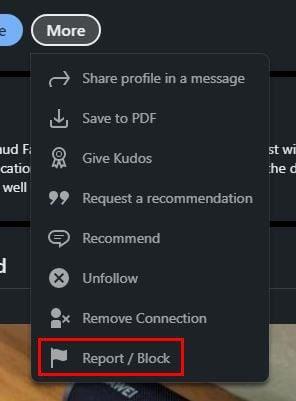
Koska tässä on kaksi vaihtoehtoa, näet viestin, jossa kysytään, mitä haluat tehdä. Näet useita vaihtoehtoja, joista valita, kuten:
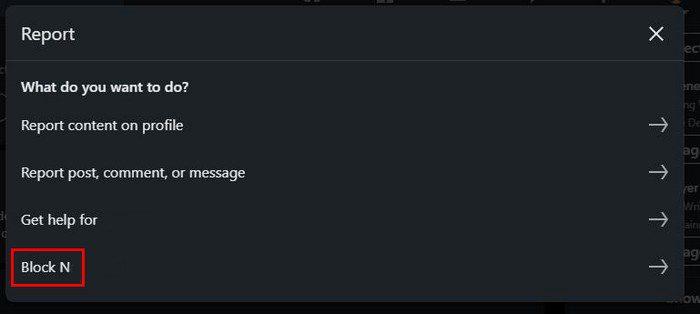
Kun olet napsauttanut Estä-vaihtoehtoa, näet viestin, jossa kysytään, haluatko varmasti estää tämän henkilön. Napsauta OK. Jos haluat tarkistaa, onnistuiko prosessi, voit siirtyä Estettyjen luetteloosi nähdäksesi, onko kyseinen henkilö siinä.
Kuinka tarkastella estettyjä yhteyksiäsi LinkedInissä
Napsauta yläreunassa olevaa Minä-kuvaketta nähdäksesi estetty yhteytesi. Kun näet avattavan valikon, valitse Asetukset ja tietosuoja -vaihtoehto.
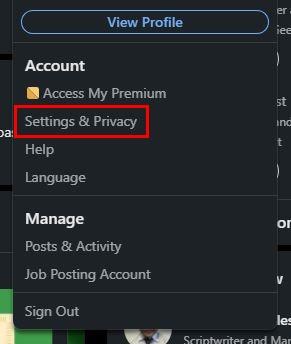
Vasemmalla näet erilaisia vaihtoehtoja. Napsauta Näkyvyys- vaihtoehtoa ja vieritä Esto-osioon . Jos olet estänyt jonkun, näet hänet siellä.
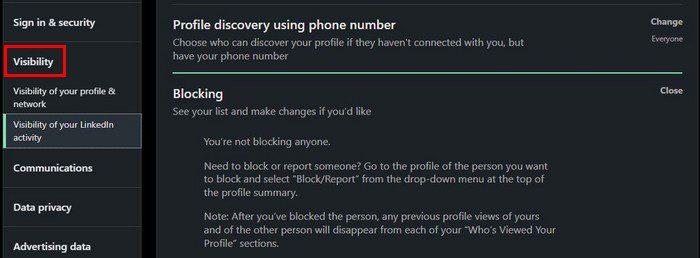
Jos muutat mieltäsi ja haluat poistaa jonkun eston, voit tehdä sen täältä. Napsauta Unblock-vaihtoehtoa ja anna salasanasi. Napsauta Kumoa esto -painiketta ja olet valmis. Muista, että eston poistoprosessi kestää noin 2 päivää. Voit estää 1 400 jäsentä, mutta toivottavasti sinun ei koskaan tarvitse estää niin monia ihmisiä. Kun estät jonkun, toinen henkilö ei saa ilmoitusta.
Kuinka estää joku LinkedInissä - Android
Jos jonkun estäminen on sinulle helpompaa Android-laitteellasi, se on myös mahdollista. Avaa sovellus ja napauta Oma verkko -vaihtoehtoa alareunassa ja sen jälkeen Yhteys-vaihtoehtoa . Kun näet profiilin, haluat estää sen avaamisen ja napauttaa pisteitä . Valitse Ilmoita/Estä -vaihtoehto . Aivan kuten verkkoversiossa, näet vaihtoehdot ilmoittaa sisällöstä, ilmoittaa viestistä/kommentista/viestistä, saada apua tälle yhteyshenkilölle ja estää hänet.
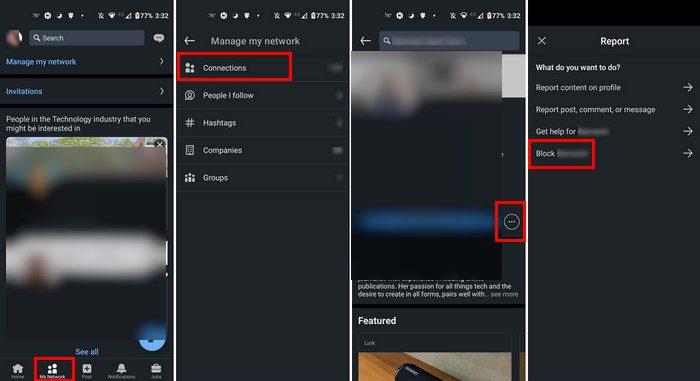
Kuinka estää joku LinkedInissä Androidissa
Voit myös etsiä yhteyttä nopeuttaaksesi pääsyä, mutta jos et muista heidän nimeään, voit käyttää pidempää reittiä.
Mitä tapahtuu ja mitä ei, kun estät jonkun LinkedInissä
Kun estät jonkun LinkedInissä, toinen henkilö ei saa ilmoitusta, että hänet on estetty. Et näe kertoja, jolloin he vierailevat profiilissasi, etkä voi lähettää viestejä toisillesi. Jos sinun on joskus jostain syystä nähtävä kyseisen henkilön profiili, et voi nähdä sitä.
Kaikki kyseisen henkilön kanssa jakamasi sisältö menetetään, ja menetät kaikki kyseisen henkilön suositukset ja suositukset. Et saa ilmoituksia linkitetyistä tapahtumista, mutta asiat ovat hieman erilaiset, jos jaat ryhmän. Jos olet samassa LinkedIn-ryhmässä, osallistut molemmat kaikkiin ryhmäkeskusteluihin. Vain ryhmäpäällikkö voi ryhtyä toimiin. Jos koet tämän henkilön toiminnasta ilmoittamisen arvoista ryhmäpäällikölle, sinun on ilmoitettava hänelle.
Johtopäätös
Jonkin ajan kuluttua LinkedIn-yhteydestä ei ehkä enää ole hyötyä. Kun näin tapahtuu, on aika poistaa tämä yhteys. He voivat silti nähdä profiilisi ja lähettää sinulle viestejä, jos vain poistat heidät. Jos et halua olla tekemisissä kyseisen henkilön kanssa, paras tapa on estää hänet, jos hän esimerkiksi lähettää sinulle roskapostia. Kumman vaihtoehdon sinä valitset? Jaa ajatuksesi alla olevissa kommenteissa, ja älä unohda jakaa artikkelia muiden kanssa sosiaalisessa mediassa.
Voit löytää useita laajennuksia Gmailille, jotta sähköpostinhallintasi olisi tuottavampaa. Tässä ovat parhaat Gmail Chrome -laajennukset.
Aseta Chrome tyhjentämään evästeet poistuttaessa parantaaksesi tietoturvaa poistamalla evästeet heti, kun suljet kaikki selainikkunat. Tässä on kuinka se tehdään.
Oikean maksukortin etsiminen taskustasi tai lompakostasi voi olla todellinen vaiva. Viime vuosina useat yritykset ovat kehittäneet ja lanseeranneet lähimaksuratkaisuja.
Muuta minkä tahansa videon nopeutta Android-laitteellasi ilmaisella hyödyllisellä sovelluksella. Lisää sekä hidastustoiminto että nopeasti eteenpäin -efekti samaan videoon.
Aseta ajastimia Android-sovelluksiin ja pidä käytön hallinta erityisesti silloin, kun sinulla on tärkeitä töitä tehtävänä.
Facebook-kaverisi voivat nähdä kaikki kommentit, joita kirjoitat julkisille julkaisuilla. Facebookin kommentit eivät sisällä yksittäisiä yksityisyysasetuksia.
Kun kuulet sanan evästeet, saatat ajatella suklaahippuevästeitä. Mutta on myös evästeitä, joita löydät selaimista, jotka auttavat sinua saamaan sujuvan selailukokemuksen. Tässä artikkelissa kerrotaan, kuinka voit konfiguroida evästeasetuksia Opera-selaimessa Androidille.
Tyhjennä sovelluksen lataushistoria Google Playssa saadaksesi uuden alun. Tässä ovat aloittelijaystävälliset vaiheet, joita seurata.
Jos USB-äänet ilmenevät ilman syytä, on olemassa muutamia menetelmiä, joilla voit päästä eroon tästä kummallisesta laitteiden katkaisuääneistä.
Katso, mitä vaiheita sinun tulee seurata poistaaksesi Google Assistant käytöstä nopeasti rauhoittuaksesi. Tunne itsesi vähemmän vakoilluksi ja poista Google Assistant käytöstä.







